如果工作中常需要出差,但又有紧急的文档要进行修改,等到达目的地再修改内容可能已经晚了,如果能跨设备编辑文档就好了。没错,Microsoft 365便具备这种跨设备编辑文档的功能,首......
2022-07-19 201 Microsoft365
吸引人的PPT不光要有好的内容作为基础,合适的背景音乐加持能够令整份PPT更加生动夺目,且不会让观看者觉得枯燥乏味,给观看者一种更强的代入感。那么大家知道ppt背景音乐怎么设置在某一页停止,PPT背景音乐怎么设置全程都有音乐吗,下文就为大家来详细讲解一下。
一、PPT背景音乐怎么设置在某一页停止
当我们需要分页设置背景音乐时,大家知道该如何去操作吗,下面就为大家演示一下其中的一小点——将背景音乐设置在ppt某一页停止。
首先,打开PPT,点击软件上方菜单栏中的“插入”选项,然后选择界面右上方的“音频”选项,在弹出的菜单栏中点击“PC上的音频”选项。
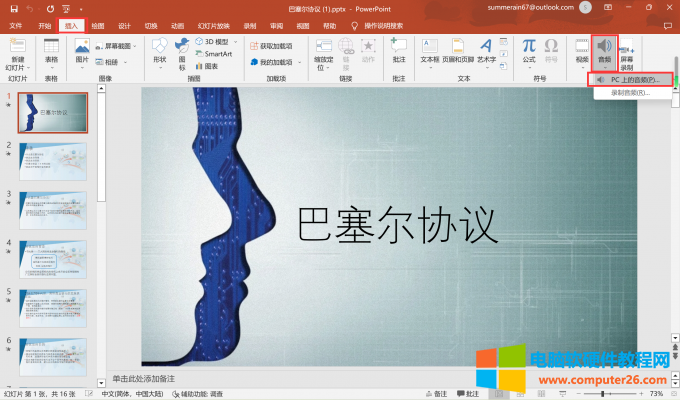
图1:插入音频
在弹出的插入音频对话框中选择电脑中相应位置的音频文件,点击“插入”。
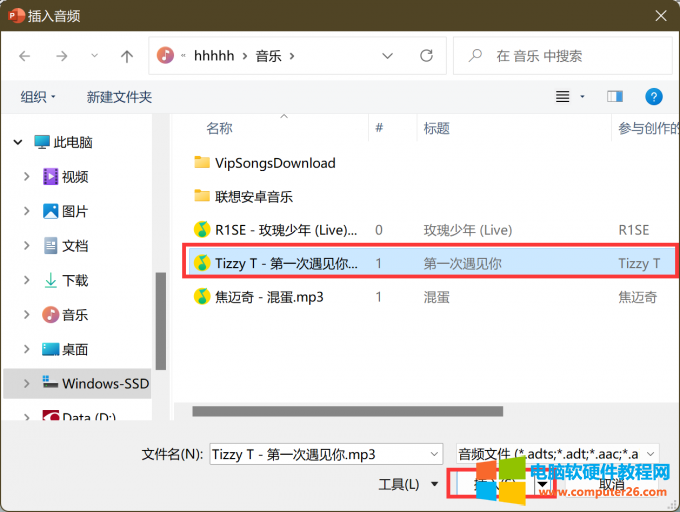
图2:选择音频
接着在第一张幻灯片上就会出现音频的图标,点击小喇叭的图案,然后单击页面上方菜单栏中的“动画”,打开“动画窗格”。
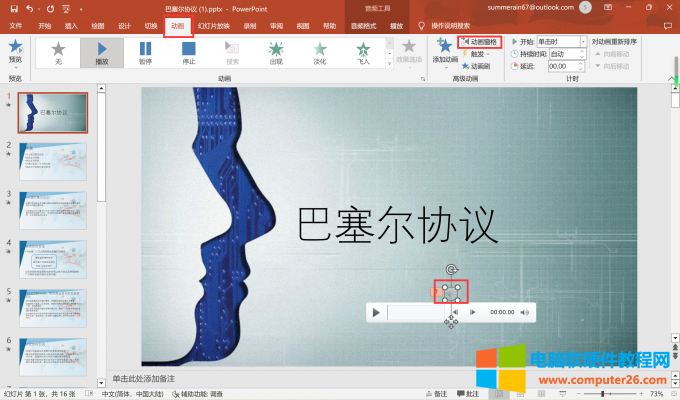
图3:打开动画窗格
在右侧弹出的动画窗格中,点击音频旁的倒三角符号,在展开的更多选项中选择“效果选项”。
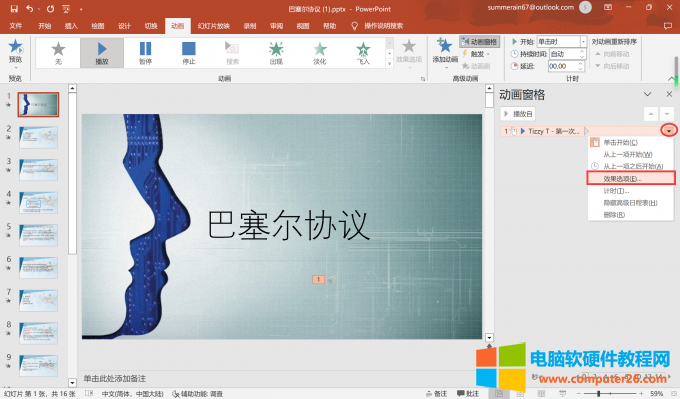
图4:打开效果选项
弹出播放音频的对话框后,在“停止播放”下方勾选“在xx张幻灯片后”,再将其中的数字设置为想要停止播放的幻灯片编号,输入后点击“确定”即可。
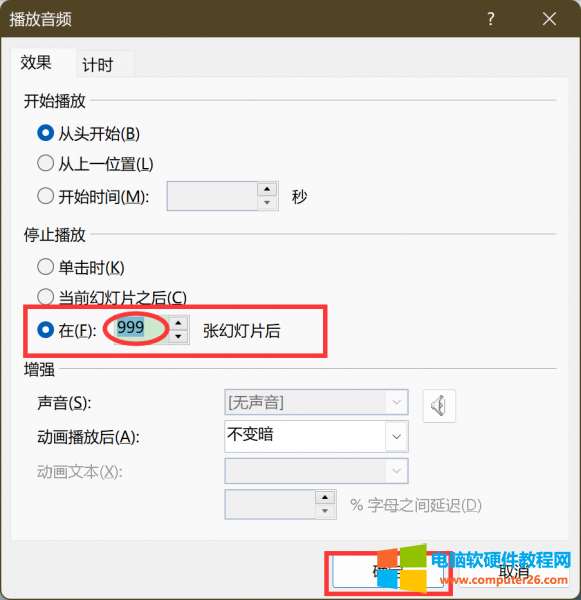
图5:设置页码
这样就能够在想要的幻灯片页停止播放背景音乐了。
二、PPT背景音乐怎么设置全程都有音乐
上面为大家介绍了ppt背景音乐如何在某一页停止,那么如果我们想要全程播放背景音乐又该如何去设置呢?下面将为大家进行详细讲解。
首先,打开需要添加背景音乐的演示文稿,紧接着打开主界面上方菜单栏中的“插入”选项,鼠标单击下方展开框中右侧的“音频”选项,接着在弹出的下拉列表中单击“PC上的音频”,在弹出的窗口中选择相应位置的音频并将其打开。
接着会出现播放音频的图标,点击图标,选择最上方菜单栏中“音频工具”下方的“播放”。将开始方式改为自动,并勾选上“循环播放,直到停止”。
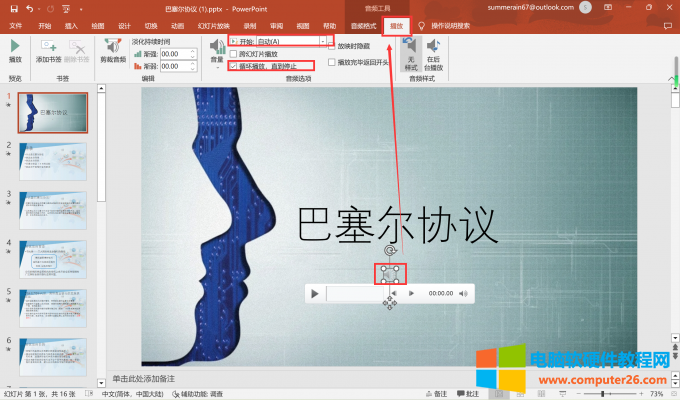
图6:音频工具
这样ppt的背景音乐就能播放全程了。
三、小结
以上就是对ppt背景音乐怎么设置在某一页停止,ppt背景音乐怎么设置全程都有音乐的全部讲解以及演示,阅读完之后大家是不是觉得为ppt添加背景音乐并进行编辑很简单呢?你可以通过以上介绍的方法来为ppt分段设置背景音乐,令音乐与内容更加贴合,观看者也能在合适的背景音乐下更加投入听讲。简单的几步操作便能为你的ppt增光添彩,更加吸人眼球。
标签: PPT背景音乐PPT背景音乐设置在某一页停止PPT背景音乐设置全程都有音乐
相关文章
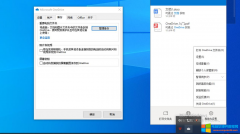
如果工作中常需要出差,但又有紧急的文档要进行修改,等到达目的地再修改内容可能已经晚了,如果能跨设备编辑文档就好了。没错,Microsoft 365便具备这种跨设备编辑文档的功能,首......
2022-07-19 201 Microsoft365

Word作为日常工作中使用频率最大的几个软件之一,熟练掌握快捷键的用法对工作效率的提升有着非常重要的意义,小编经过整理和编辑,将word快捷键用法编制成表格,并制作成PDF文本......
2022-08-14 204 Word快捷键
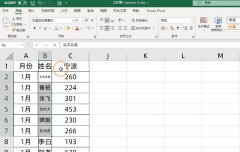
当我们缩小列宽的时候,如果字体过大还需要调整字体的大小,非常的麻烦,如果我们设置了缩小字体并填充这个功能就不用再设置字体的大小了,字体大小会跟随单元格的宽度自动设......
2023-01-19 209 Excel字体自动缩小 excel字体大小会跟随单元格的宽度自动设置
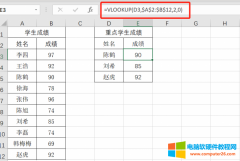
Excel经常重复的数据项,这些重复的数据项在我们做数据分析时可能使得最后得出的结论有些误差,那么这时候我们需要将重复项进行处理。今天小编就来为大家讲解一下excel重复项怎么......
2022-10-17 216 excel重复项自动匹配 excel重复项只保留一个

word自动生成目录和更新目录功能大家在写论文的时候应该都体会到了它的好用之处,但是有的小伙伴反应word更新目录后格式会变化,还有的时候更新了目录却没有显示,遇到这种情况......
2022-11-28 209 word更新目录 word更新目录格式变了 word更新目录没有显示